Cách khôi phục cơ sở dữ liệu trong MS SQL Server
Khôi phục là quá trình sao chép dữ liệu đã sao lưu và đưa các giao dịch được ghi lại vào dữ liệu của MS SQL Server. Hiểu đơn giản, đây là quá trình lấy file sao lưu và đưa nó trở lại CSDL. Khôi phục CSDL có thể được thực hiện bằng 2 cách. Cách 1: Sử dụng ...
Khôi phục là quá trình sao chép dữ liệu đã sao lưu và đưa các giao dịch được ghi lại vào dữ liệu của MS SQL Server. Hiểu đơn giản, đây là quá trình lấy file sao lưu và đưa nó trở lại CSDL.
Khôi phục CSDL có thể được thực hiện bằng 2 cách.
Cách 1: Sử dụng T-SQL
Cú pháp dưới đây được dùng để khôi phục CSDL.
Restore database <Your database name> from disk = '<Backup file location + file name>'
Ví dụ
Lệnh sau đây được dùng để khôi phục lại CSDL có tên TestDB đã có tập tin sao lưu tên là TestDB_Full.bak nằm tại địa chỉ D: nếu bạn chọn viết đè lên CSDL hiện tại.
Restore database TestDB from disk = ' D:TestDB_Full.bak' with replace
Nếu bạn tạo CSDL mới bằng lệnh khôi phục này và không có đường dẫn, file ghi lại lịch sử trên máy chủ nói trên, hãy dùng lệnh dưới đây. Đảm bảo là có tồn tại đường dẫn D:Data.
RESTORE DATABASE TestDB FROM DISK = 'D: TestDB_Full.bak' WITH MOVE 'TestDB' TO 'D:DataTestDB.mdf', MOVE 'TestDB_Log' TO 'D:DataTestDB_Log.ldf'
Cách 2: Sử dụng SQL Server Management Studio SSMS
Bước 1: Kết nối tới CSDL có tên TESTINSTANCE và click chuột phải vào thư mục, chọn Restore Database để hiện ra như hình dưới đây.
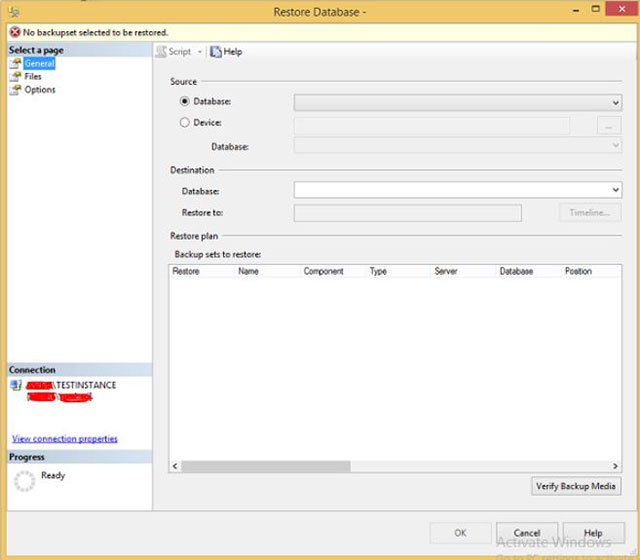
Khôi phục CSDL bằng lựa chọn sau khi click chuột phải
Bước 2: Chọn Device và chọn đường dẫn để mở tập tin sao lưu như trong hình dưới đây.
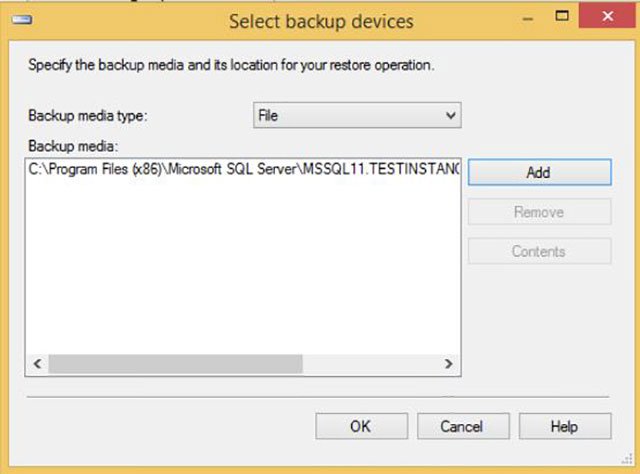
Tìm nơi đã lưu file sao lưu khi tạo trước đây
Bước 3: Click OK và màn hình dưới đây sẽ hiện ra.
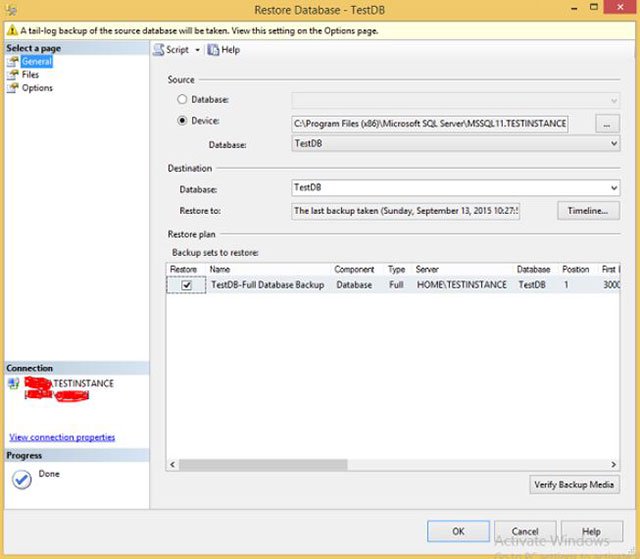
Chọn CSDL cần khôi phục và tập tin sao lưu đã tạo trước đó
Bước 4: Chọn Files ở góc bên trái màn hình, hộp thoại dưới đây sẽ hiện ra.
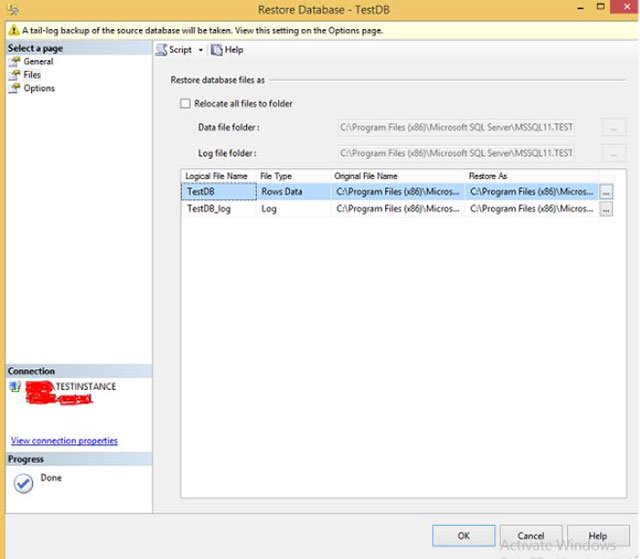
Thông tin các file cho quá trình khôi phục CSDL
Bước 5: Chọn Options ở góc trái và click OK để bắt đầu khôi phục CSDL TestDB như trong hình dưới đây.
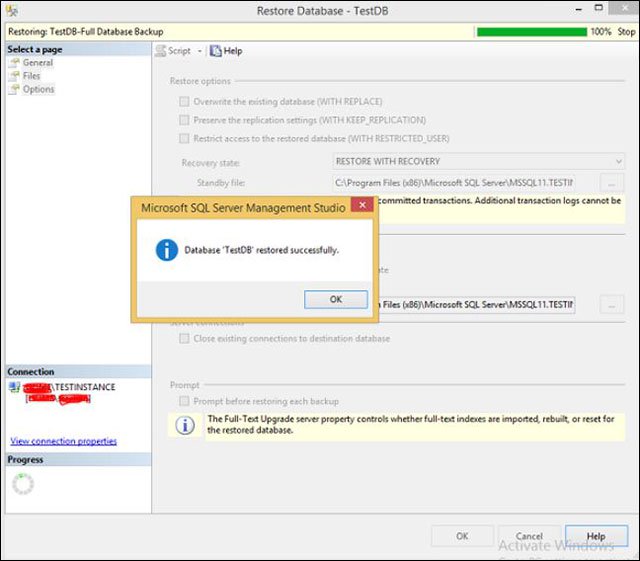
Khôi phục thành công CSDL TestDB
Bài trước: Cách tạo bản sao dữ liệu trong MS SQL Server
Bài sau: Cách tạo người dùng trong MS SQL Server
